PS羽化快捷键是什么?PS羽化快捷键及运用技巧
时间:2023-02-05 14:10 来源:未知 作者:永春小孩 点击:载入中...次
| 在命名用PS(PhotoShop)处理图片的过程中,羽化是我们经常命名用的功能,通过羽化可以很好的起到融合边缘的效果,实现渐变过渡边缘,让边缘没那么生硬,下面小编要分享的是PS羽化快捷键和使用技巧。 PS羽化快捷键: Photoshop中的羽化快捷键是Shift+F6。当然,还可以在菜单栏选择—修改—羽化,也可以找到羽化命令。 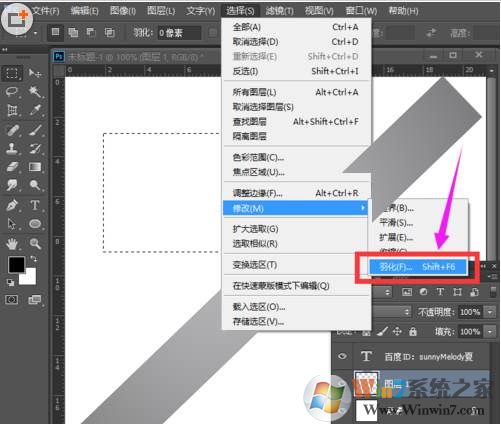 羽化使用技巧: 羽化数值大小的影响 一般情况下,选区小,羽化值相应就小点,不然整个选区都模糊掉了。选区大,羽化值过于小的话,边缘过渡不够很生硬。其实图做的多了,心里就有个大致的概念,羽化值是按图片所需效果来定的,先大概定一个,看效果不理想了再退一步改个合适的值。多做就有感觉了,没什么硬性的规定。 一、用快速蒙版精准做羽化 1、先启动PS打开一张图片,用选框工具选择好要圈的图。  2、用“以快速蒙板模式编辑”工具,出现的红色部分就是我们要羽化的区域。  3、在滤镜里,使用高斯模糊,看下编辑框,模糊的效果是不是很直观,调整到你满意为止。  4、编辑完高斯模糊后,关闭蒙板,使用以标准模式编辑,回到正常视图  5、然后用Shift+Ctrl+I反选,把需要保留的位置以外的图片位置框选上。直接在编辑烂里选择填充,填充白色  |